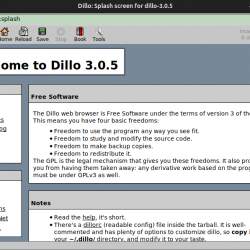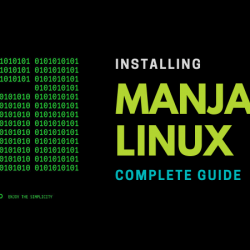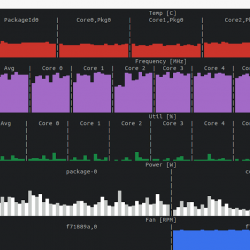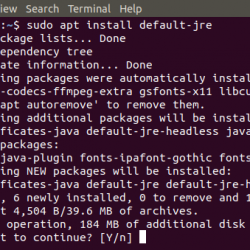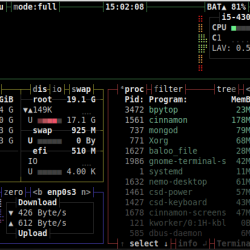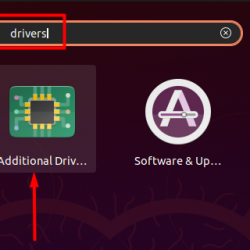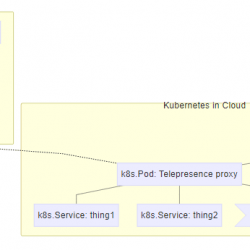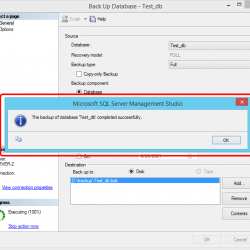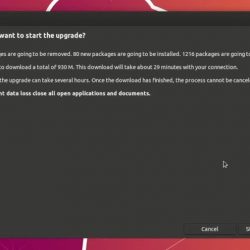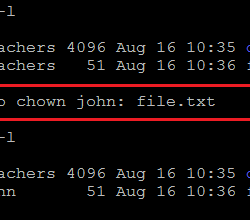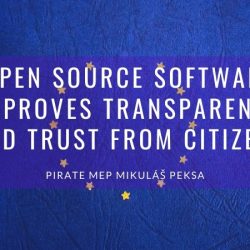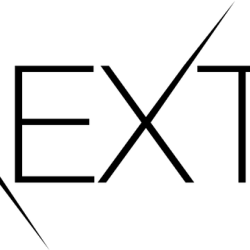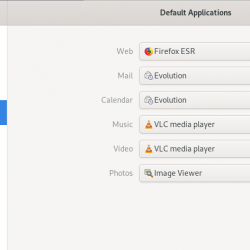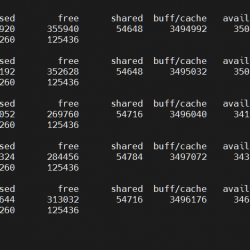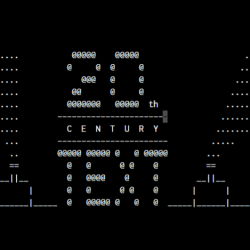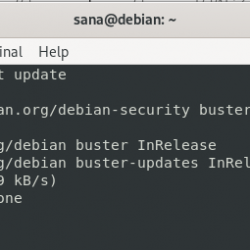在本教程中,我们将向您展示如何在您的 Ubuntu 16.04 服务器上安装和配置 java JRE 或 JDK。 许多程序和脚本都需要 java 来运行它,但通常情况下,Java 不会默认安装在 VPS 或专用服务器上。
本文假设您至少具备 Linux 的基本知识,知道如何使用 shell,最重要的是,您将网站托管在自己的 VPS 上。 安装非常简单,假设您在 root 帐户下运行,如果不是,您可能需要添加 ‘sudo‘ 到命令以获取 root 权限。 我将向您展示在 Ubuntu 16.04 上逐步安装 JRE(Java 运行时环境)和 JDK(Java 开发工具包)。
在 Ubuntu 16.04 上安装 Java(JRE 或 JDK)
步骤 1. 首先,通过运行以下命令确保所有系统包都是最新的 apt-get 终端中的命令。
sudo apt-get update sudo apt-get upgrade
在您的服务器完全更新后,验证是否安装了 Java:
java -version
如果没有安装 java 包,输出将是这样的:
The program 'java' can be found in the following packages: * default-jre * gcj-4.9-jre-headless * gcj-5-jre-headless * openjdk-7-jre-headless * gcj-4.8-jre-headless * openjdk-6-jre-headless * openjdk-8-jre-headless * openjdk-9-jre-headless Try: apt install <selected package>
步骤 2. 安装 Java(JRE 或 JDK)。
验证是否安装了 Java 后,请使用以下选项之一选择所需的 Java 安装类型:
sudo apt-get install openjdk-7-jre sudo apt-get install openjdk-7-jdk
另一种可选的 Java 安装是使用 Oracle JRE 和 JDK。 但是,我们需要安装其他存储库才能正确安装:
sudo apt-get install python-software-properties sudo add-apt-repository ppa:webupd8team/java
然后,您将需要使用以下命令完全更新系统并安装它:
sudo apt-get update sudo apt-get install oracle-java8-installer
步骤 3. 验证已安装的 Java 版本。
java -version
结果:
java version "1.8.0_74" Java(TM) SE Runtime Environment (build 1.8.0_74-b02) Java HotSpot(TM) 64-Bit Server VM (build 25.74-b02, mixed mode)
步骤 4. 在 Ubuntu 16.04 上设置 JAVA_HOME。
由于现在许多程序需要一个 JAVA_HOME 环境变量才能正常工作。 我们需要找到适当的路径来进行这些更改。 使用以下命令,您可以查看安装及其路径:
sudo update-alternatives --config java sudo nano /etc/profile
现在您位于用户配置文件中,将以下代码以及上一步中的安装路径添加到底部。 (例如:JAVA_HOME=”YOUR_PATH”):
JAVA_HOME="/usr/lib/jvm/java-1.8.0-openjdk-1.8.0.51-1.b16.el7_1.x86_64"
重新加载文件,以便您的所有更改都可以使用以下命令生效:
source /etc/profile
使用以下命令验证您的实现是否正确:
echo $JAVA_HOME
恭喜! 您已成功安装 Java。 感谢您使用本教程在 Ubuntu 16.04 上安装 Oracle Java(JRE 或 JDK) 赛尼尔赛鲁斯 系统。 如需更多帮助或有用信息,我们建议您查看 Java官方网站.